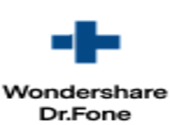Comment créer et gérer ses partitions de disque avec EaseUS Partition Master ?

- Auteur : Nicolas JJE
- Publié : 09/01/2018

Le partitionnement de son disque dur est très utile car il permet en quelque sorte de protéger ses données. C’est également une étape essentielle pour les amateurs de Dualboot ou ceux qui veulent simplement installer un nouvel OS sans perdre leurs données. Si Windows dispose de son propre utilitaire pour gérer les partitions de disque, ce dernier n’est malgré les mises à jour successives de l’OS pas l’outil le plus intuitif.
Les éditeurs tiers proposent des logiciels de partition de qualité comme EaseUS avec le logiciel Partition Master.
En quoi consiste le partitionnement de disque ?
Partitionner son disque consiste à le diviser en plusieurs parties. Ces partitions peuvent être utilisées pour stocker des données ailleurs que sur la partition contenant votre système d’exploitation ou pour installer un deuxième OS sur votre machine. Avec plusieurs partitions, vous optimisez ainsi la gestion de vos fichiers.
Comment partitionner un disque avec EaseUS Partition Master ?
Partition Master est un logiciel assez complet qui se révèle très utile même dans sa version gratuite. Simple d’utilisation, il bénéficie d’une interface avec des menus clairs. Vous pouvez d'ores et déjà récupérer la dernière version d'EaseUS Partition Master.
Le logiciel liste l’ensemble des partitions présentes sur votre machine. Vous y trouverez également celles de vos clés USB et de vos disques durs externes si ces derniers sont connectés à votre ordinateur. La première étape consiste à se rendre dans la section du disque à diviser et à créer une partition en faisant un clic-droit.
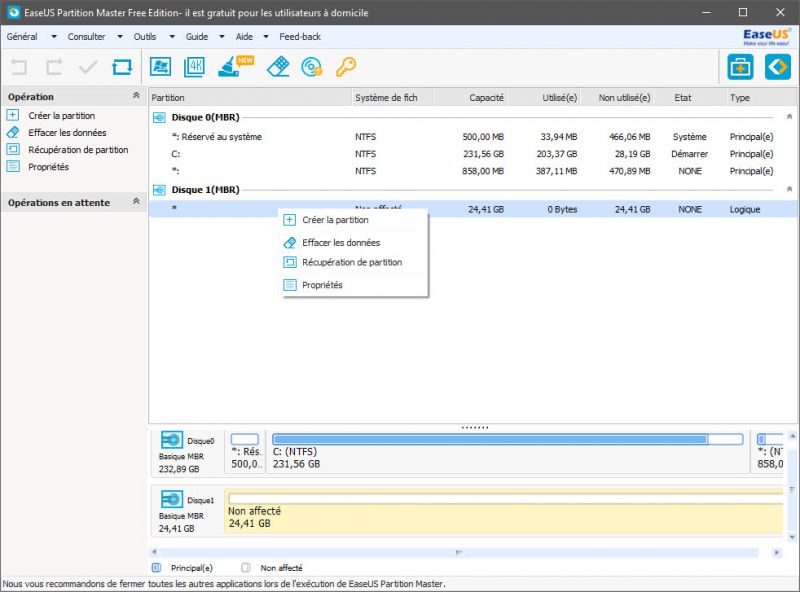
Nommez ensuite votre partition et choisissez le système de fichier qui correspond à vos besoins. Pour rappel, le format FAT32 ne permet pas de stocker de fichiers supérieur à 4 Go.
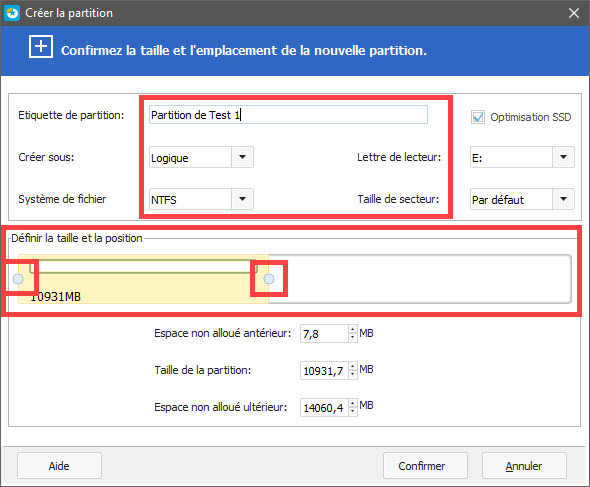
Vous pourrez ensuite définir la taille de cette partition en faisant glisser les points dans la deuxième partie de la boite de dialogue.
Renouvelez l’opération autant de fois que nécessaire pour ajouter de nouvelles partitions.Toutes vos actions sont listées dans le volet de gauche du logiciel. Pour les valider, cliquez sur la coche bleue située en haut à gauche.
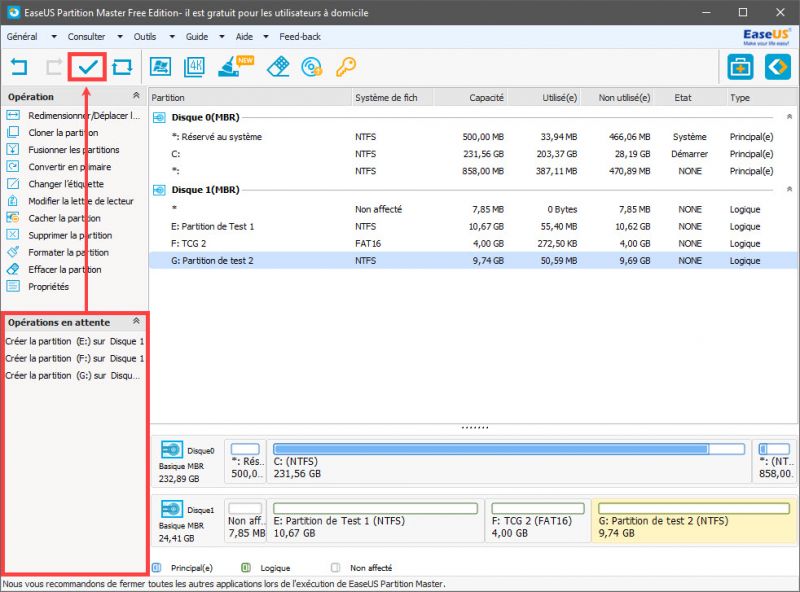
Le logiciel se chargera de partitionner votre disque dur sur windows 10 en quelques secondes. EaseUS Partition Master propose aussi d'éteindre la machine automatiquement une fois les opérations réalisées. Pour le partitionnement de disque, il n'est pas vraiment utile de l'activer car ce type d'opération est généralement rapide. L'extinction automatique se révèle néanmoins très utile lorsqu'on lance des opération d'effacement de partitions. En effet, l'effacement sécurisé des données présentes sur les partitions est dans certains cas très long.
Article rédigé en partenariat avec EaseUS